Reklama
Mzdy za stále sa vyskytujúcu vojnu medzi zlomyseľnými hackermi a odborníkmi v oblasti informačnej bezpečnosti. Podľa a štúdia vypracovaná Úradom pre štatistiku práce, predpokladaná miera rastu pracovných miest v oblasti informačnej bezpečnosti je oveľa vyššia ako vo všetkých ostatných zamestnaniach. Ako nevinný okoloidúci existuje niekoľko opatrení, ktoré môžeme podniknúť, aby sme odradili zločincov.

Dvojfaktorová autentifikácia (2FA) existuje už nejaký čas. Vyžaduje sa, aby sa na overenie totožnosti používateľa použili dva spôsoby overenia. Zvyčajne sa skladá z bežného používateľského mena a hesla spolu s verifikačným kódom odoslaným na vaše mobilné zariadenie prostredníctvom textovej správy. To znamená, že aj keď bolo vaše heslo ohrozené (ako posilniť svoje heslá Ako vytvoriť silné heslá, ktoré si ľahko zapamätáte Čítaj viac ), zlomyseľný hacker bude potrebovať prístup do svojho mobilného zariadenia, aby získal plný prístup k svojmu účtu.
Existujú správy o škaredých osobách, ktoré sa maskujú mobilným operátorom a tvrdia, že „umiestnili“ svoje SIM karty, aby získali prístup k mobilnému číslu obete. To stále dokazuje, že existuje priestor na zlepšenie, ale 2FA presahuje aj overovanie textovými správami. Táto príručka pomôže nastaviť vylepšenú bezpečnosť na serveri Ubuntu aj na počítači, spolu s aplikáciou Google Authenticator for dvojfaktorová autentifikácia Uzamknite tieto služby teraz pomocou dvojfaktorového overeniaDvojfaktorové overenie predstavuje inteligentný spôsob ochrany vašich online účtov. Pozrime sa na niekoľko služieb, ktoré môžete uzamknúť, s lepšou bezpečnosťou. Čítaj viac .
Úvahy a predpoklady
Toto nastavenie znamená, že všetci používatelia systému budú potrebovať verifikačný kód z aplikácie Google Authenticator, keď:
- Prihlasovanie do systému
- Spúšťanie príkazov sudo
Kým kompromis je tu čas, pridaná vrstva bezpečnosti môže byť životne dôležitá. Najmä na strojoch, ktoré uchovávajú citlivé údaje. Táto príručka bude využívať:
- Ubuntu 16.04 (Desktop alebo server)
- Aplikácia Google Authenticator (z Obchod Google Play Podvodné aplikácie v obchode Play, ktorým musíte zabrániťPre každú úžasnú aplikáciu, ktorú nájdete v systéme Android, čaká lacný knockoff, aby stratil čas a ukradol peniaze. Čítaj viac alebo Apple App Store)
Nainštalujte aplikáciu Google Authenticator
Ako sme sa dozvedeli, použijeme aplikáciu Google Authenticator ako druhú obrannú líniu proti neoprávnenému prístupu. Najprv urobíme mobilnú časť rovnice. Inštalačné kroky sú presne ako pri inštalácii akejkoľvek inej aplikácie. Tieto kroky inštalácie uvedené nižšie sú určené pre obchod Google Play, ale nemali by sa líšiť v obchode Apple App Store.
Otvorte na svojom zariadení s Androidom obchod Google Play a vyhľadajte ho google autentifikátor. Vyhľadajte správnu položku a ťuknite na ňu. Dbajte na to, aby bola publikovaná spoločnosťou Google Inc. Potom klepnite na Inštaláciaa súhlasiť po zobrazení výzvy a počkajte na dokončenie inštalácie.
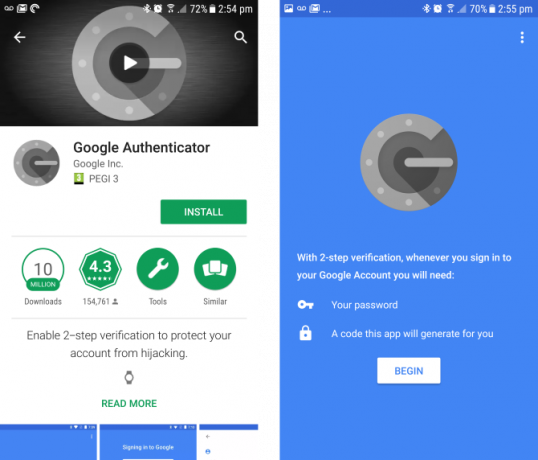
Potom spustite reláciu terminálu na vašom počítači alebo serveri.
Spustite nasledujúci príkaz:
sudo apt-get install libpam-google-autentifierPo zobrazení výzvy zadajte svoje heslo a stlačte kláves vstúpiť. Ak sa zobrazí výzva, napíšte Y a zasiahla vstúpiť znova si potom sadnite a nechajte inštaláciu dokončiť
konfigurácia
Teraz budete musieť upraviť súbor, aby ste do svojej drahocennej Linuxovej schránky pridali dvojstupňové overenie. Spustite nasledujúci príkaz:
sudo nano /etc/pam.d/common-authNeďaleko hľadajte riadok, ktorý znie:
auth [success = 1 default = ignore] pam_unix.so nullok_securePriamo nad týmto riadkom pridajte nasledujúci text:
auth požadované pam_google_authenticator.soVáš súbor by mal vyzerať asi takto:
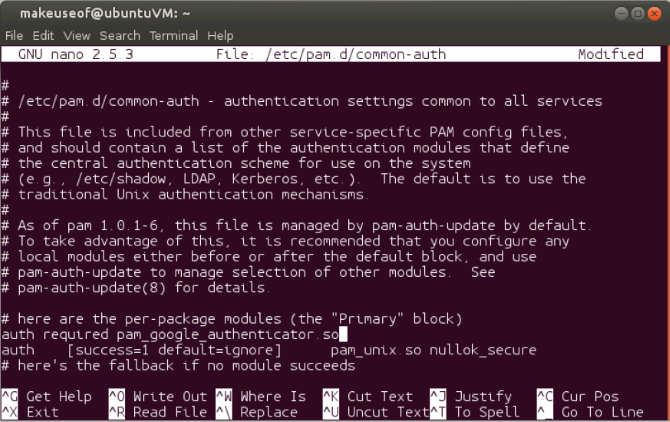
lis Ctrl + X nasledovaný Y na uložte a zatvorte súbor 40+ Najpoužívanejšie príkazy systému LinuxČi už len začínate alebo ste zvedaví na terminál Linux, tu sú najbežnejšie príkazy, ktoré vás prevedú celým systémom Linux. Čítaj viac .
Nastavte každého používateľa
Ďalším krokom sa nakoniec prepojí váš účet s Google Authenticator. Tento krok bude potrebné spustiť pre všetkých používateľov, ktorí sa prihlásia do vášho systému. Náš príklad má iba jedného používateľa, použiť. Kroky však budú rovnaké pre všetkých ostatných používateľov vo vašom systéme.
Vo vašom termináli spustite nasledujúce:
google-authenticatorPri bližšom pohľade na to, čo poskytujeme, nájdeme:
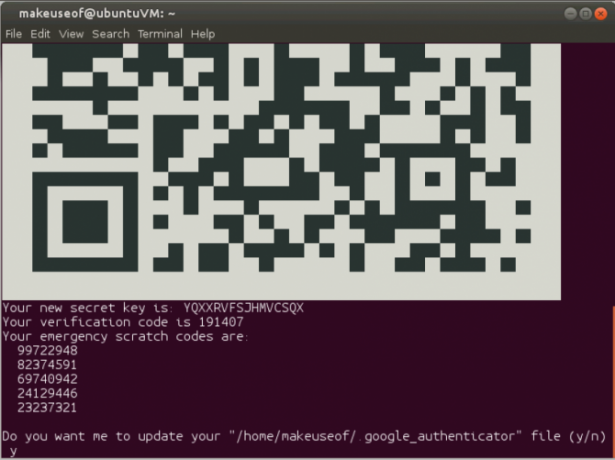
- QR kód
- Overovací kód
- Nový tajný kľúč
- 5 núdzových škrabacích kódov
QR kód 8 skutočne podivínskych, ale kreatívnych spôsobov, ako používať QR kódy domaKód QR pre obyčajnú Jane mal začiatok technologických postupov - spoločnosť Toyota ich použila vo svojom výrobnom procese na skenovanie automobilových komponentov. Odtiaľ sa QR kódy vydali na cestu k módnym rampám. To dokazuje ich ... Čítaj viac a tajný kľúč do značnej miery slúži na rovnakú funkciu. K týmto sa vrátime o sekundu. Overovací kód je jednorazový kód, ktorý môžete podľa potreby použiť okamžite. Scratch kódy sú jednorazové kódy, ktoré môžete použiť v prípade, že nemáte mobilné zariadenie k dispozícii. Môžete ich vytlačiť a uložiť ich pod termonukleárny zámok a kľúč alebo ich jednoducho ignorovať. V konečnom dôsledku to bude závisieť od toho, ako náchylné k zabudnutiu alebo strate mobilného zariadenia.
Bude vám tiež položená séria otázok. Predvolené hodnoty sú viac ako primerané a môžete na ne odpovedať Y všetkým. Môžete ich však podľa potreby zmeniť. Zatiaľ nezatvárajte okno ani reláciu terminálu.
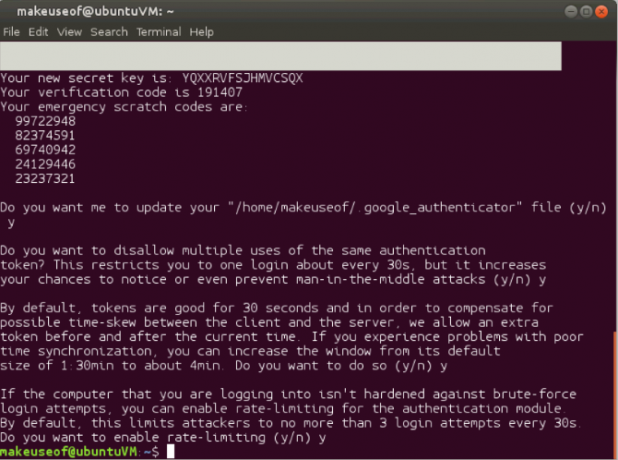
Nastavte mobilnú aplikáciu
Skôr ako budete pokračovať s akýmkoľvek iným používateľom, dokončime toho, s kým ste práve prihlásený.
Ak ide o prvé spustenie aplikácie Google Authenticator na vašom mobilnom zariadení, kliknite na tlačidlo Začať. Prípadne v hlavnom okne kliknite na ikonu plus v dolnom rohu. Ak je rozlíšenie v okne vášho terminálu dostatočné na to, aby ste videli výber QR kódu Naskenujte čiarový kód alebo Zadajte poskytnutý kľúč ak je kamera vášho mobilného zariadenia podobná zemiaku. Ak ste sa rozhodli zadať kľúč, budete teraz musieť zadať názov účtu, ktorý vám pomôže spomenúť si, ku ktorému účtu sa to týka. Potom zadajte verifikačný kľúč uvedený v okne terminálu. Teraz stačí zasiahnuť ADD.
Naskenovaním čiarových kódov sa tieto tri kroky vykonajú súčasne. A voila! Vaše mobilné zariadenie a systém majú teraz ďalšiu úroveň ochrany. Jediný možný spôsob, ako môže niekto, ktorý nemá v úmysle úmyselne získať prístup do vášho systému, je, ak si prelomí vaše heslo a získa prístup k nakonfigurovanému mobilnému zariadeniu.
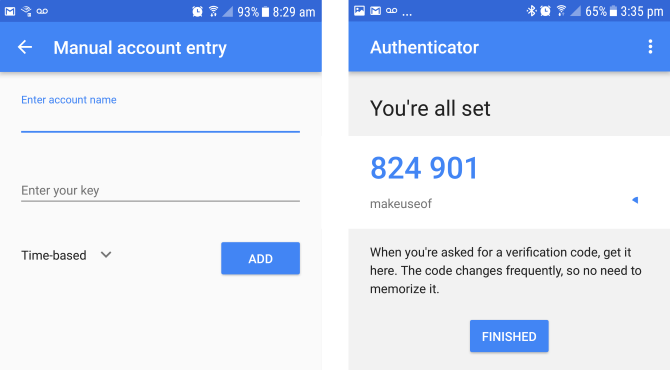
Záverečné kroky a testovanie
Tento systém môže používať viac ľudí. V našom príklade Slaghoople je ďalší používateľ. Vo svojej terminálovej relácii spustite nasledujúce:
sudo su slaghoopleNa mobilnom zariadení otvorte aplikáciu Google Authenticator. V okne terminálu zadajte šesťciferný overovací kód, ktorý aplikácia poskytla. Zadajte svoje sudo heslo a stlačte Enter. Teraz by ste mali byť prihlásení. Ako nový používateľ zadajte nasledujúci príkaz:
google-authenticatorTeraz môžete jednoducho vykonať rovnaké kroky, aké sme urobili pre prvého používateľa opísaného vyššie. Po zodpovedaní otázok otvorte mobilnú aplikáciu Google Authenticator. Pridajte ďalší účet. vstúpiť Slaghoople ako názov účtu, ktorý vám pomôže rozlíšiť medzi nimi na mobilnom zariadení. Vyberte skenovanie čiarových kódov alebo napíšte verifikačný kľúč. Slaghoople bude teraz vyžadovať prihlásenie a vydanie zvýšených príkazov z mobilnej aplikácie spolu s heslom sudo. Opláchnite a opakujte pre ďalších používateľov. Po nastavení všetkých používateľov si všimnete, že pokusy o prihlásenie alebo spustenie príkazov sudo vyžadujú overovací kód.
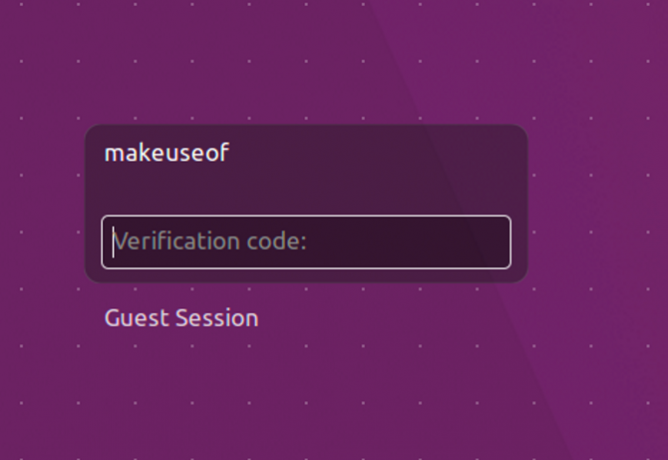

A to je všetko. Vaše zariadenie so systémom Linux je teraz veľa bezpečnejšie Ako šifrovať jednotku Flash: 5 nástrojov na ochranu heslomChcete sa naučiť šifrovať disk Flash? Tu sú najlepšie bezplatné nástroje na ochranu heslom a zabezpečenie jednotky palca. Čítaj viac ako predtým. Niektorí môžu argumentovať, že tento proces je problémom. Samozreme to je! To je zmysel!
Už vám došlo k úniku hesla a došlo k narušeniu systému? Ako zabezpečíte svoje citlivé údaje? Používate v súčasnosti dvojfaktorové overenie? Dajte nám vedieť v komentároch!
Kredit na fotografie: Dave Clark Digital Photo cez Shutterstock.com
Yusuf chce žiť vo svete plnom inovatívnych firiem, smartfónov, ktoré sú dodávané s tmavou praženou kávou, a počítačov s hydrofóbnymi silovými poliami, ktoré navyše odpudzujú prach. Ako obchodný analytik a absolvent Technickej univerzity v Durbane, s viac ako 10-ročnými skúsenosťami v rýchlo rastúcom technologickom priemysle, sa teší, že je prostredníkom medzi…


